Comment installer Google Chrome sur Ubuntu 18.04
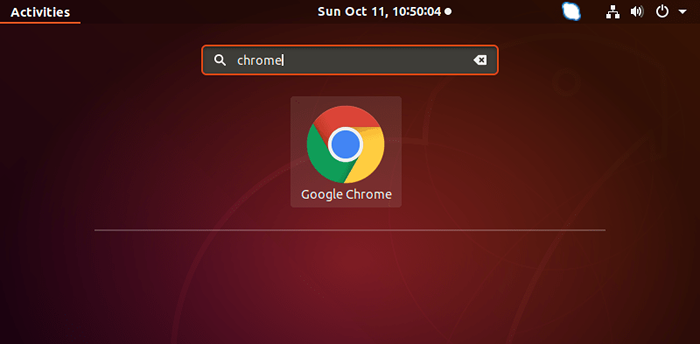
- 5019
- 1623
- Mohamed Brunet
Google Chrome est le navigateur Web le plus populaire utilisé par les internautes. Il est disponible pour les systèmes d'exploitation les plus populaires (comme Windows, Linux) et les appareils Android.
Vous pouvez également installer Chromium Browser sur votre système Ubuntu. L'équipe de développement utilise le code source Chromium pour construire le navigateur Chrome.
Google Chrome n'est pas installé par défaut sur les systèmes Ubuntu. Ainsi, cet article vous guidera pour installer le dernier Google Chrome sur Ubuntu 18.04 Système LTS Linux.
Conditions préalables
Connectez-vous à votre Ubuntu 18.04 Système LTS avec compte privilégié sudo.
Installer Chrome sur Ubuntu 18.04
L'équipe officielle de Chrome fournit des packages Debian du Google Chrome pour l'installation sur le système basé à Debian. Vous avez juste besoin d'ajouter le référentiel sur votre système et d'installer Chrome.
Tout d'abord, importez la touche GPG vers le système utilisé pour vérifier les packages chantés par celui-ci. Ouvrez un terminal et exécutez la commande suivante:
wget -q -o - https: // dl-ssl.Google.com / linux / linux_signing_key.pub | sudo apt-key ajouter - Maintenant, configurez le Chrome PPA de votre système. La commande ci-dessous créera un fichier PPA et configurera le référentiel:
echo «Deb [arch = amd64] http: // dl.Google.com / linux / chrome / deb / stable main ”| TEE SUDO / ETC / APT / SOURCES.liste.d / google.liste' Une fois que vous avez configuré PPA, votre système Ubuntu est prêt pour l'installation de Google Chrome. Exécutez les commandes suivantes pour installer Google Chrome sur Ubuntu 18.04 Système.
Mise à jour Sudo Aptsudo apt installer google-chrome-stable
Appuyez sur «Y», si l'installation de l'installateur pour la confirmation.
Exécution de l'application Chrome
Cliquez sur le bouton de lancement de l'application dans le coin inférieur gauche, puis recherchez Google Chrome. Vous verrez l'icône du lanceur de chrome comme ci-dessous:
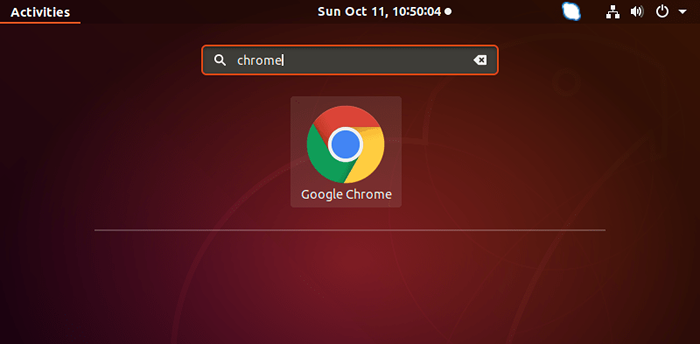
Cliquez sur l'icône du lanceur pour démarrer l'application Google Chrome.
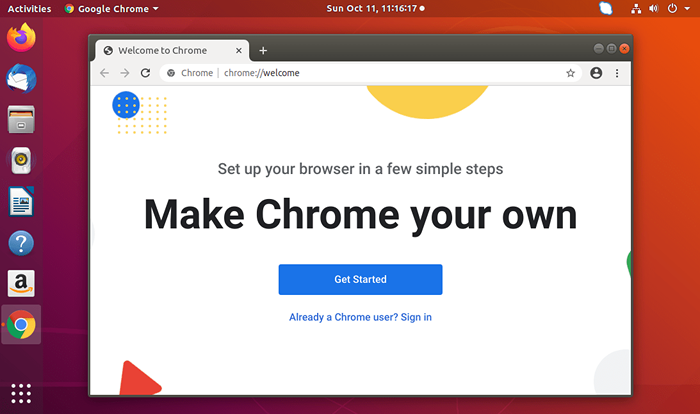
Tout fait, profitez de la navigation avec la puissance de Google Chrome.
Conclusion
Dans ce tutoriel, vous avez trouvé les instructions pour installer le navigateur Web Google Chrome sur Ubuntu 18.04 Systèmes LTS.
- « Comment installer et configurer Ansible sur Debian 10
- Comment installer et connecter le client openopn sur Debian »

